OPEL INSIGNIA 2015.5 Příručka k informačnímu systému (in Czech)
Manufacturer: OPEL, Model Year: 2015.5, Model line: INSIGNIA, Model: OPEL INSIGNIA 2015.5Pages: 145, velikost PDF: 2.68 MB
Page 71 of 145
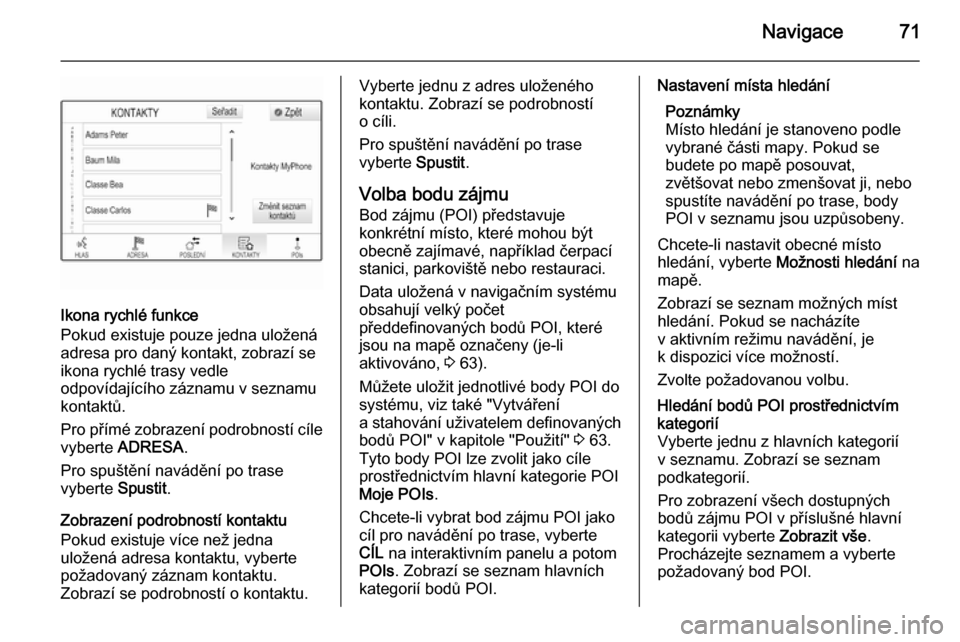
Navigace71
Ikona rychlé funkce
Pokud existuje pouze jedna uložená
adresa pro daný kontakt, zobrazí se
ikona rychlé trasy vedle
odpovídajícího záznamu v seznamu
kontaktů.
Pro přímé zobrazení podrobností cíle
vyberte ADRESA .
Pro spuštění navádění po trase
vyberte Spustit.
Zobrazení podrobností kontaktu
Pokud existuje více než jedna
uložená adresa kontaktu, vyberte
požadovaný záznam kontaktu.
Zobrazí se podrobností o kontaktu.
Vyberte jednu z adres uloženého
kontaktu. Zobrazí se podrobností
o cíli.
Pro spuštění navádění po trase
vyberte Spustit.
Volba bodu zájmu
Bod zájmu (POI) představuje
konkrétní místo, které mohou být
obecně zajímavé, například čerpací
stanici, parkoviště nebo restauraci.
Data uložená v navigačním systému
obsahují velký počet
předdefinovaných bodů POI, které
jsou na mapě označeny (je-li
aktivováno, 3 63).
Můžete uložit jednotlivé body POI do systému, viz také "Vytváření
a stahování uživatelem definovaných
bodů POI" v kapitole "Použití" 3 63.
Tyto body POI lze zvolit jako cíle
prostřednictvím hlavní kategorie POI Moje POIs .
Chcete-li vybrat bod zájmu POI jako
cíl pro navádění po trase, vyberte
CÍL na interaktivním panelu a potom
POIs . Zobrazí se seznam hlavních
kategorií bodů POI.Nastavení místa hledání
Poznámky
Místo hledání je stanoveno podle
vybrané části mapy. Pokud se
budete po mapě posouvat,
zvětšovat nebo zmenšovat ji, nebo
spustíte navádění po trase, body
POI v seznamu jsou uzpůsobeny.
Chcete-li nastavit obecné místo
hledání, vyberte Možnosti hledání na
mapě.
Zobrazí se seznam možných míst
hledání. Pokud se nacházíte
v aktivním režimu navádění, je
k dispozici více možností.
Zvolte požadovanou volbu.Hledání bodů POI prostřednictvím
kategorií
Vyberte jednu z hlavních kategorií
v seznamu. Zobrazí se seznam
podkategorií.
Pro zobrazení všech dostupných
bodů zájmu POI v příslušné hlavní kategorii vyberte Zobrazit vše.
Procházejte seznamem a vyberte
požadovaný bod POI.
Page 72 of 145
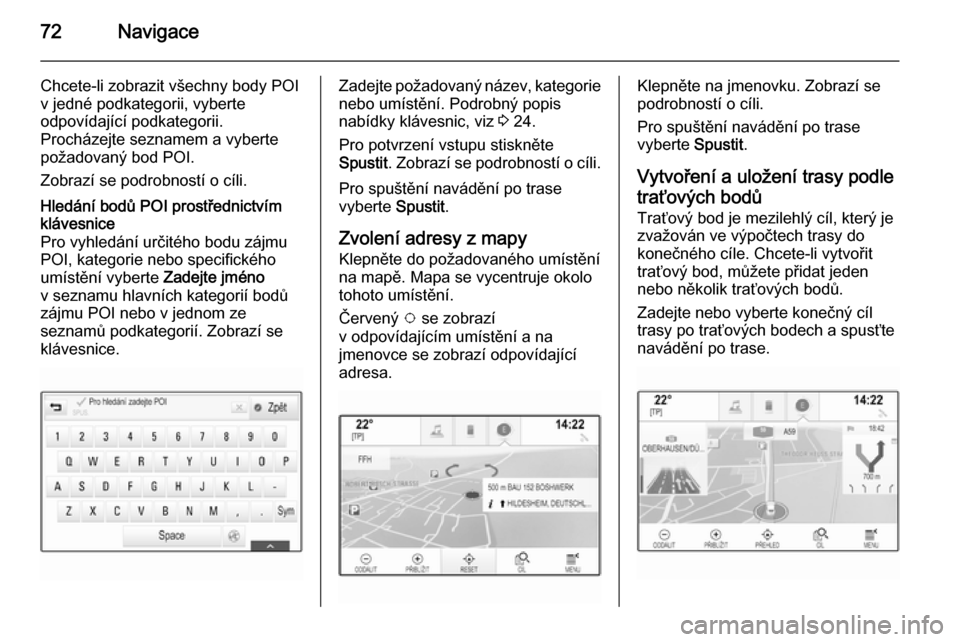
72Navigace
Chcete-li zobrazit všechny body POI
v jedné podkategorii, vyberte
odpovídající podkategorii.
Procházejte seznamem a vyberte
požadovaný bod POI.
Zobrazí se podrobností o cíli.Hledání bodů POI prostřednictvím
klávesnice
Pro vyhledání určitého bodu zájmu
POI, kategorie nebo specifického
umístění vyberte Zadejte jméno
v seznamu hlavních kategorií bodů
zájmu POI nebo v jednom ze
seznamů podkategorií. Zobrazí se
klávesnice.Zadejte požadovaný název, kategorie
nebo umístění. Podrobný popis
nabídky klávesnic, viz 3 24.
Pro potvrzení vstupu stiskněte
Spustit . Zobrazí se podrobností o cíli.
Pro spuštění navádění po trase
vyberte Spustit.
Zvolení adresy z mapy Klepněte do požadovaného umístění
na mapě. Mapa se vycentruje okolo
tohoto umístění.
Červený v se zobrazí
v odpovídajícím umístění a na
jmenovce se zobrazí odpovídající
adresa.Klepněte na jmenovku. Zobrazí se
podrobností o cíli.
Pro spuštění navádění po trase
vyberte Spustit.
Vytvoření a uložení trasy podle
traťových bodů
Traťový bod je mezilehlý cíl, který je
zvažován ve výpočtech trasy do
konečného cíle. Chcete-li vytvořit
traťový bod, můžete přidat jeden
nebo několik traťových bodů.
Zadejte nebo vyberte konečný cíl
trasy po traťových bodech a spusťte navádění po trase.
Page 73 of 145
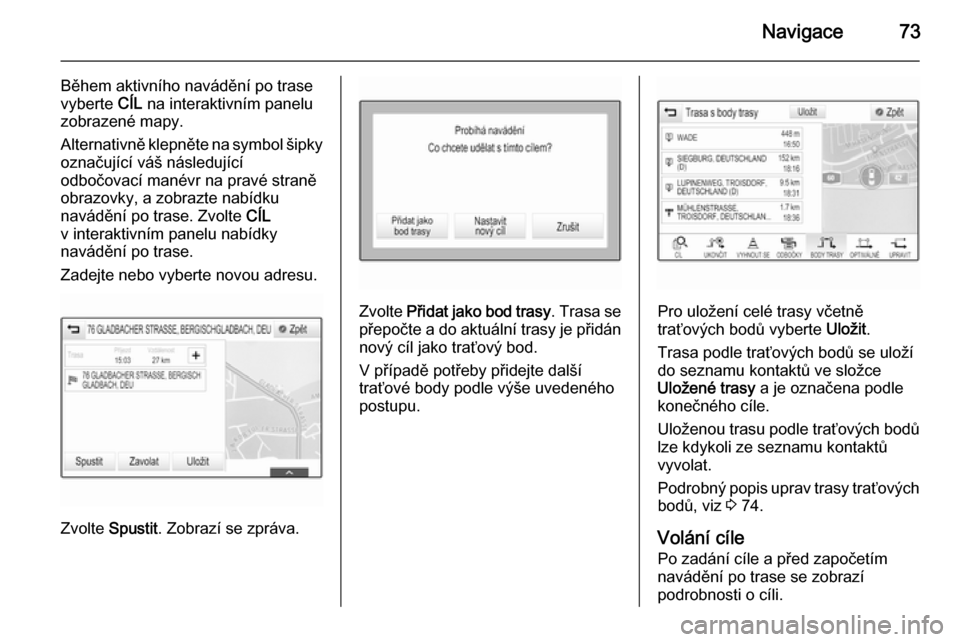
Navigace73
Během aktivního navádění po trase
vyberte CÍL na interaktivním panelu
zobrazené mapy.
Alternativně klepněte na symbol šipky
označující váš následující
odbočovací manévr na pravé straně
obrazovky, a zobrazte nabídku
navádění po trase. Zvolte CÍL
v interaktivním panelu nabídky
navádění po trase.
Zadejte nebo vyberte novou adresu.
Zvolte Spustit . Zobrazí se zpráva.
Zvolte Přidat jako bod trasy . Trasa se
přepočte a do aktuální trasy je přidán
nový cíl jako traťový bod.
V případě potřeby přidejte další
traťové body podle výše uvedeného
postupu.Pro uložení celé trasy včetně
traťových bodů vyberte Uložit.
Trasa podle traťových bodů se uloží
do seznamu kontaktů ve složce
Uložené trasy a je označena podle
konečného cíle.
Uloženou trasu podle traťových bodů
lze kdykoli ze seznamu kontaktů
vyvolat.
Podrobný popis uprav trasy traťových bodů, viz 3 74.
Volání cíle Po zadání cíle a před započetím
navádění po trase se zobrazí
podrobnosti o cíli.
Page 74 of 145
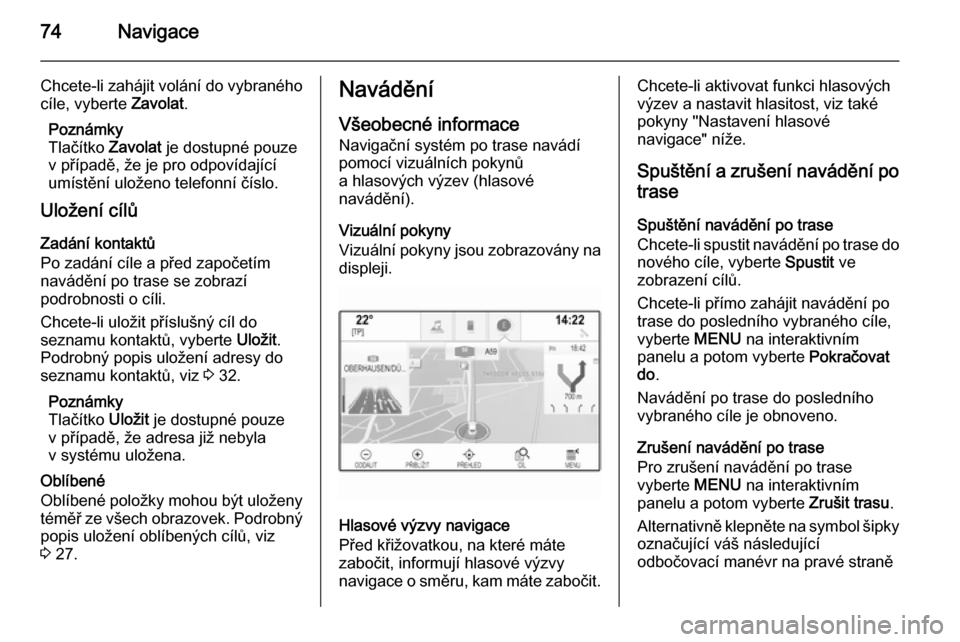
74Navigace
Chcete-li zahájit volání do vybraného
cíle, vyberte Zavolat.
Poznámky
Tlačítko Zavolat je dostupné pouze
v případě, že je pro odpovídající
umístění uloženo telefonní číslo.
Uložení cílů
Zadání kontaktů
Po zadání cíle a před započetím navádění po trase se zobrazí
podrobnosti o cíli.
Chcete-li uložit příslušný cíl do seznamu kontaktů, vyberte Uložit.
Podrobný popis uložení adresy do
seznamu kontaktů, viz 3 32.
Poznámky
Tlačítko Uložit je dostupné pouze
v případě, že adresa již nebyla
v systému uložena.
Oblíbené
Oblíbené položky mohou být uloženy
téměř ze všech obrazovek. Podrobný
popis uložení oblíbených cílů, viz
3 27.Navádění
Všeobecné informace Navigační systém po trase navádí
pomocí vizuálních pokynů
a hlasových výzev (hlasové
navádění).
Vizuální pokyny
Vizuální pokyny jsou zobrazovány na
displeji.
Hlasové výzvy navigace
Před křižovatkou, na které máte
zabočit, informují hlasové výzvy
navigace o směru, kam máte zabočit.
Chcete-li aktivovat funkci hlasových
výzev a nastavit hlasitost, viz také
pokyny "Nastavení hlasové
navigace" níže.
Spuštění a zrušení navádění po trase
Spuštění navádění po trase
Chcete-li spustit navádění po trase do nového cíle, vyberte Spustit ve
zobrazení cílů.
Chcete-li přímo zahájit navádění po
trase do posledního vybraného cíle, vyberte MENU na interaktivním
panelu a potom vyberte Pokračovat
do .
Navádění po trase do posledního
vybraného cíle je obnoveno.
Zrušení navádění po trase
Pro zrušení navádění po trase
vyberte MENU na interaktivním
panelu a potom vyberte Zrušit trasu.
Alternativně klepněte na symbol šipky
označující váš následující
odbočovací manévr na pravé straně
Page 75 of 145
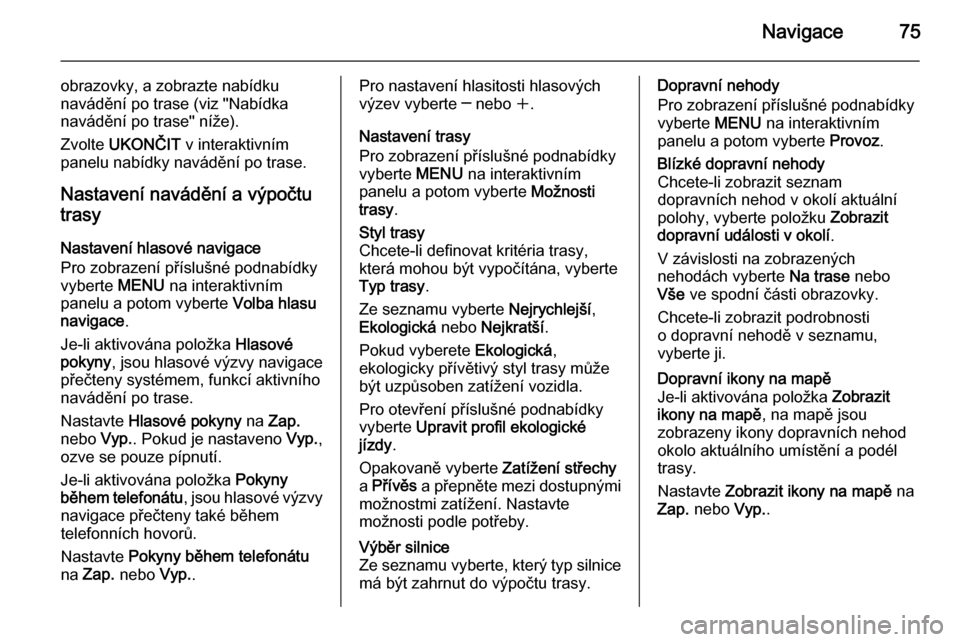
Navigace75
obrazovky, a zobrazte nabídku
navádění po trase (viz "Nabídka
navádění po trase" níže).
Zvolte UKONČIT v interaktivním
panelu nabídky navádění po trase.
Nastavení navádění a výpočtutrasy
Nastavení hlasové navigace
Pro zobrazení příslušné podnabídky
vyberte MENU na interaktivním
panelu a potom vyberte Volba hlasu
navigace .
Je-li aktivována položka Hlasové
pokyny , jsou hlasové výzvy navigace
přečteny systémem, funkcí aktivního
navádění po trase.
Nastavte Hlasové pokyny na Zap.
nebo Vyp.. Pokud je nastaveno Vyp.,
ozve se pouze pípnutí.
Je-li aktivována položka Pokyny
během telefonátu , jsou hlasové výzvy
navigace přečteny také během
telefonních hovorů.
Nastavte Pokyny během telefonátu
na Zap. nebo Vyp..Pro nastavení hlasitosti hlasových
výzev vyberte ─ nebo w.
Nastavení trasy
Pro zobrazení příslušné podnabídky
vyberte MENU na interaktivním
panelu a potom vyberte Možnosti
trasy .Styl trasy
Chcete-li definovat kritéria trasy,
která mohou být vypočítána, vyberte
Typ trasy .
Ze seznamu vyberte Nejrychlejší,
Ekologická nebo Nejkratší .
Pokud vyberete Ekologická,
ekologicky přívětivý styl trasy může
být uzpůsoben zatížení vozidla.
Pro otevření příslušné podnabídky
vyberte Upravit profil ekologické
jízdy .
Opakovaně vyberte Zatížení střechy
a Přívěs a přepněte mezi dostupnými
možnostmi zatížení. Nastavte
možnosti podle potřeby.Výběr silnice
Ze seznamu vyberte, který typ silnice má být zahrnut do výpočtu trasy.Dopravní nehody
Pro zobrazení příslušné podnabídky
vyberte MENU na interaktivním
panelu a potom vyberte Provoz.Blízké dopravní nehody
Chcete-li zobrazit seznam
dopravních nehod v okolí aktuální
polohy, vyberte položku Zobrazit
dopravní události v okolí .
V závislosti na zobrazených
nehodách vyberte Na trase nebo
Vše ve spodní části obrazovky.
Chcete-li zobrazit podrobnosti
o dopravní nehodě v seznamu,
vyberte ji.Dopravní ikony na mapě
Je-li aktivována položka Zobrazit
ikony na mapě , na mapě jsou
zobrazeny ikony dopravních nehod
okolo aktuálního umístění a podél
trasy.
Nastavte Zobrazit ikony na mapě na
Zap. nebo Vyp..
Page 76 of 145
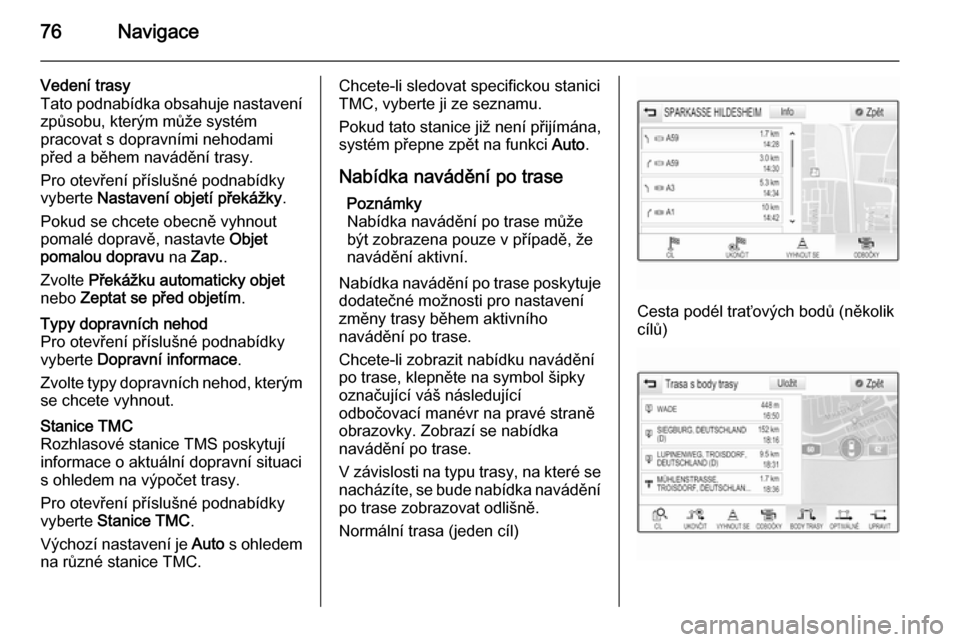
76Navigace
Vedení trasy
Tato podnabídka obsahuje nastavení
způsobu, kterým může systém
pracovat s dopravními nehodami
před a během navádění trasy.
Pro otevření příslušné podnabídky vyberte Nastavení objetí překážky .
Pokud se chcete obecně vyhnout
pomalé dopravě, nastavte Objet
pomalou dopravu na Zap. .
Zvolte Překážku automaticky objet
nebo Zeptat se před objetím .Typy dopravních nehod
Pro otevření příslušné podnabídky
vyberte Dopravní informace .
Zvolte typy dopravních nehod, kterým se chcete vyhnout.Stanice TMC
Rozhlasové stanice TMS poskytují
informace o aktuální dopravní situaci
s ohledem na výpočet trasy.
Pro otevření příslušné podnabídky
vyberte Stanice TMC .
Výchozí nastavení je Auto s ohledem
na různé stanice TMC.Chcete-li sledovat specifickou stanici
TMC, vyberte ji ze seznamu.
Pokud tato stanice již není přijímána,
systém přepne zpět na funkci Auto.
Nabídka navádění po trase Poznámky
Nabídka navádění po trase může
být zobrazena pouze v případě, že
navádění aktivní.
Nabídka navádění po trase poskytuje dodatečné možnosti pro nastavení
změny trasy během aktivního
navádění po trase.
Chcete-li zobrazit nabídku navádění
po trase, klepněte na symbol šipky
označující váš následující
odbočovací manévr na pravé straně
obrazovky. Zobrazí se nabídka
navádění po trase.
V závislosti na typu trasy, na které se nacházíte, se bude nabídka navádění
po trase zobrazovat odlišně.
Normální trasa (jeden cíl)
Cesta podél traťových bodů (několik
cílů)
Page 77 of 145
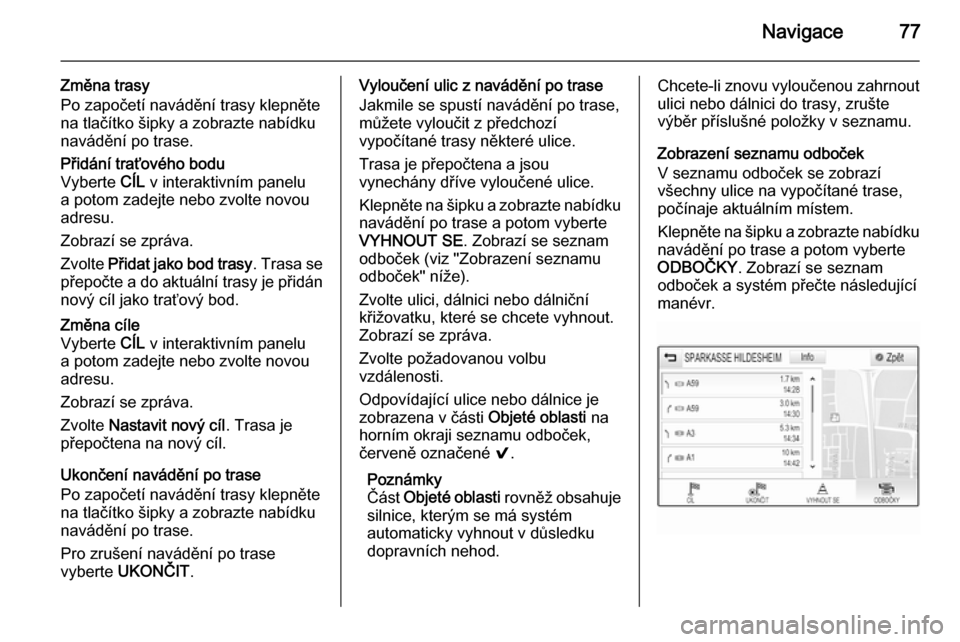
Navigace77
Změna trasy
Po započetí navádění trasy klepněte
na tlačítko šipky a zobrazte nabídku
navádění po trase.Přidání traťového bodu
Vyberte CÍL v interaktivním panelu
a potom zadejte nebo zvolte novou
adresu.
Zobrazí se zpráva.
Zvolte Přidat jako bod trasy . Trasa se
přepočte a do aktuální trasy je přidán
nový cíl jako traťový bod.Změna cíle
Vyberte CÍL v interaktivním panelu
a potom zadejte nebo zvolte novou
adresu.
Zobrazí se zpráva.
Zvolte Nastavit nový cíl . Trasa je
přepočtena na nový cíl.
Ukončení navádění po trase
Po započetí navádění trasy klepněte
na tlačítko šipky a zobrazte nabídku
navádění po trase.
Pro zrušení navádění po trase
vyberte UKONČIT .
Vyloučení ulic z navádění po trase
Jakmile se spustí navádění po trase, můžete vyloučit z předchozí
vypočítané trasy některé ulice.
Trasa je přepočtena a jsou
vynechány dříve vyloučené ulice.
Klepněte na šipku a zobrazte nabídku navádění po trase a potom vyberte
VYHNOUT SE . Zobrazí se seznam
odboček (viz "Zobrazení seznamu
odboček" níže).
Zvolte ulici, dálnici nebo dálniční
křižovatku, které se chcete vyhnout.
Zobrazí se zpráva.
Zvolte požadovanou volbu
vzdálenosti.
Odpovídající ulice nebo dálnice je
zobrazena v části Objeté oblasti na
horním okraji seznamu odboček, červeně označené 9.
Poznámky
Část Objeté oblasti rovněž obsahuje
silnice, kterým se má systém
automaticky vyhnout v důsledku
dopravních nehod.Chcete-li znovu vyloučenou zahrnout ulici nebo dálnici do trasy, zrušte
výběr příslušné položky v seznamu.
Zobrazení seznamu odboček
V seznamu odboček se zobrazí
všechny ulice na vypočítané trase,
počínaje aktuálním místem.
Klepněte na šipku a zobrazte nabídku navádění po trase a potom vyberte
ODBOČKY . Zobrazí se seznam
odboček a systém přečte následující
manévr.
Page 78 of 145
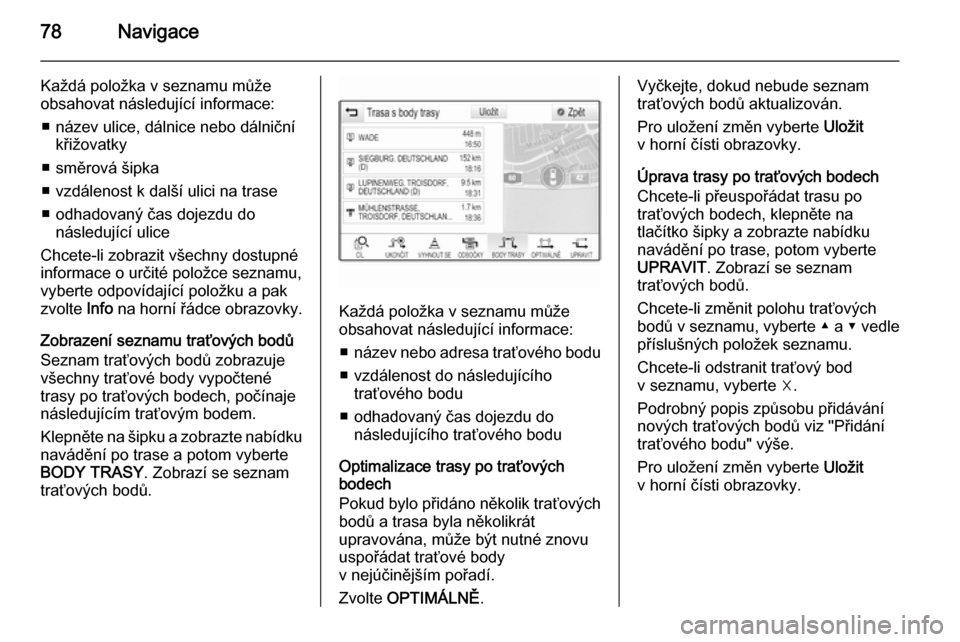
78Navigace
Každá položka v seznamu může
obsahovat následující informace:
■ název ulice, dálnice nebo dálniční křižovatky
■ směrová šipka
■ vzdálenost k další ulici na trase
■ odhadovaný čas dojezdu do následující ulice
Chcete-li zobrazit všechny dostupné informace o určité položce seznamu,
vyberte odpovídající položku a pak
zvolte Info na horní řádce obrazovky.
Zobrazení seznamu traťových bodů
Seznam traťových bodů zobrazuje
všechny traťové body vypočtené
trasy po traťových bodech, počínaje
následujícím traťovým bodem.
Klepněte na šipku a zobrazte nabídku navádění po trase a potom vyberte
BODY TRASY . Zobrazí se seznam
traťových bodů.
Každá položka v seznamu může
obsahovat následující informace:
■ název nebo adresa traťového bodu
■ vzdálenost do následujícího traťového bodu
■ odhadovaný čas dojezdu do následujícího traťového bodu
Optimalizace trasy po traťových
bodech
Pokud bylo přidáno několik traťových
bodů a trasa byla několikrát
upravována, může být nutné znovu
uspořádat traťové body
v nejúčinějším pořadí.
Zvolte OPTIMÁLNĚ .
Vyčkejte, dokud nebude seznam
traťových bodů aktualizován.
Pro uložení změn vyberte Uložit
v horní čísti obrazovky.
Úprava trasy po traťových bodech
Chcete-li přeuspořádat trasu po
traťových bodech, klepněte na
tlačítko šipky a zobrazte nabídku
navádění po trase, potom vyberte
UPRAVIT . Zobrazí se seznam
traťových bodů.
Chcete-li změnit polohu traťových bodů v seznamu, vyberte ▲ a ▼ vedle
příslušných položek seznamu.
Chcete-li odstranit traťový bod
v seznamu, vyberte ☓.
Podrobný popis způsobu přidávání
nových traťových bodů viz "Přidání
traťového bodu" výše.
Pro uložení změn vyberte Uložit
v horní čísti obrazovky.
Page 79 of 145
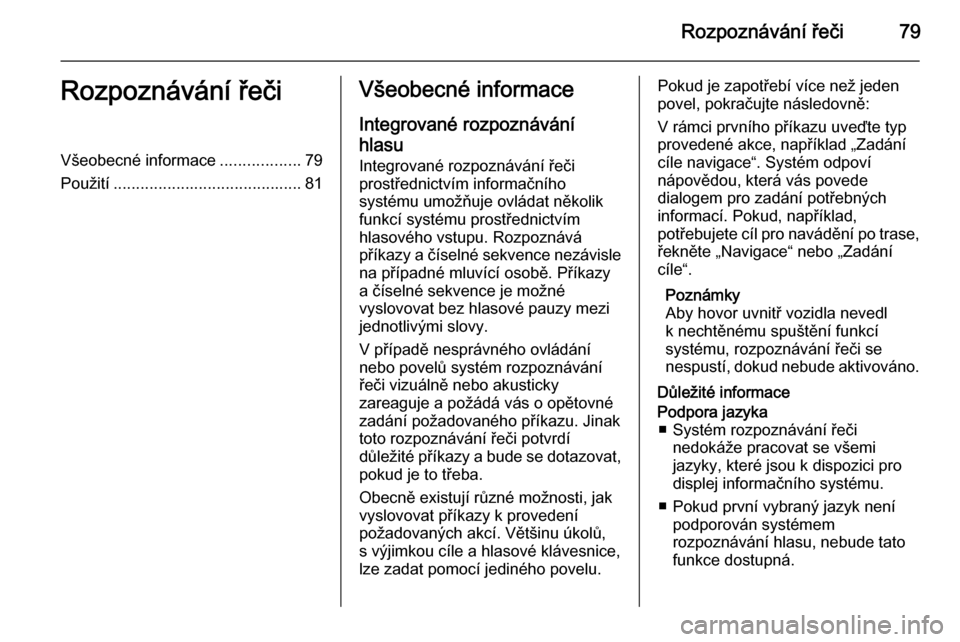
Rozpoznávání řeči79Rozpoznávání řečiVšeobecné informace..................79
Použití .......................................... 81Všeobecné informace
Integrované rozpoznáváníhlasu Integrované rozpoznávání řeči
prostřednictvím informačního
systému umožňuje ovládat několik
funkcí systému prostřednictvím
hlasového vstupu. Rozpoznává
příkazy a číselné sekvence nezávisle
na případné mluvící osobě. Příkazy
a číselné sekvence je možné
vyslovovat bez hlasové pauzy mezi
jednotlivými slovy.
V případě nesprávného ovládání
nebo povelů systém rozpoznávání
řeči vizuálně nebo akusticky
zareaguje a požádá vás o opětovné zadání požadovaného příkazu. Jinak
toto rozpoznávání řeči potvrdí
důležité příkazy a bude se dotazovat, pokud je to třeba.
Obecně existují různé možnosti, jak
vyslovovat příkazy k provedení
požadovaných akcí. Většinu úkolů,
s výjimkou cíle a hlasové klávesnice,
lze zadat pomocí jediného povelu.Pokud je zapotřebí více než jeden
povel, pokračujte následovně:
V rámci prvního příkazu uveďte typ
provedené akce, například „Zadání
cíle navigace“. Systém odpoví
nápovědou, která vás povede
dialogem pro zadání potřebných
informací. Pokud, například,
potřebujete cíl pro navádění po trase,
řekněte „Navigace“ nebo „Zadání
cíle“.
Poznámky
Aby hovor uvnitř vozidla nevedl
k nechtěnému spuštění funkcí
systému, rozpoznávání řeči se
nespustí, dokud nebude aktivováno.
Důležité informacePodpora jazyka ■ Systém rozpoznávání řeči nedokáže pracovat se všemi
jazyky, které jsou k dispozici pro
displej informačního systému.
■ Pokud první vybraný jazyk není podporován systémem
rozpoznávání hlasu, nebude tato
funkce dostupná.
Page 80 of 145
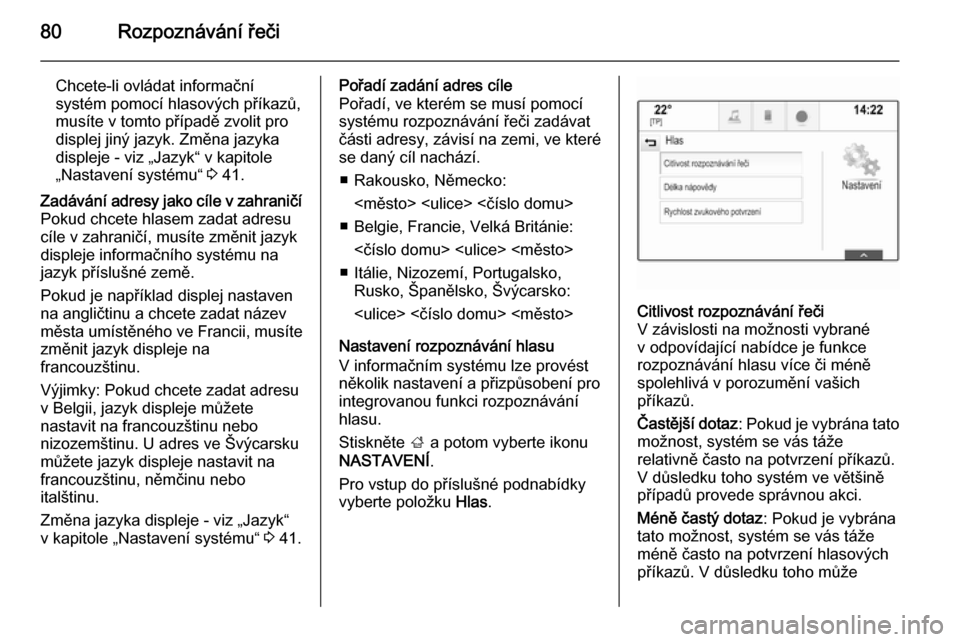
80Rozpoznávání řeči
Chcete-li ovládat informační
systém pomocí hlasových příkazů,
musíte v tomto případě zvolit pro
displej jiný jazyk. Změna jazyka
displeje - viz „Jazyk“ v kapitole
„Nastavení systému“ 3 41.Zadávání adresy jako cíle v zahraničí
Pokud chcete hlasem zadat adresu
cíle v zahraničí, musíte změnit jazyk
displeje informačního systému na
jazyk příslušné země.
Pokud je například displej nastaven
na angličtinu a chcete zadat název
města umístěného ve Francii, musíte změnit jazyk displeje na
francouzštinu.
Výjimky: Pokud chcete zadat adresu
v Belgii, jazyk displeje můžete
nastavit na francouzštinu nebo
nizozemštinu. U adres ve Švýcarsku
můžete jazyk displeje nastavit na
francouzštinu, němčinu nebo
italštinu.
Změna jazyka displeje - viz „Jazyk“
v kapitole „Nastavení systému“ 3 41.Pořadí zadání adres cíle
Pořadí, ve kterém se musí pomocí
systému rozpoznávání řeči zadávat
části adresy, závisí na zemi, ve které
se daný cíl nachází.
■ Rakousko, Německo:
■ Belgie, Francie, Velká Británie: <číslo domu>
■ Itálie, Nizozemí, Portugalsko, Rusko, Španělsko, Švýcarsko:
Nastavení rozpoznávání hlasu
V informačním systému lze provést
několik nastavení a přizpůsobení pro integrovanou funkci rozpoznávání
hlasu.
Stiskněte ; a potom vyberte ikonu
NASTAVENÍ .
Pro vstup do příslušné podnabídky
vyberte položku Hlas.Citlivost rozpoznávání řeči
V závislosti na možnosti vybrané
v odpovídající nabídce je funkce
rozpoznávání hlasu více či méně
spolehlivá v porozumění vašich
příkazů.
Častější dotaz : Pokud je vybrána tato
možnost, systém se vás táže
relativně často na potvrzení příkazů.
V důsledku toho systém ve většině
případů provede správnou akci.
Méně častý dotaz : Pokud je vybrána
tato možnost, systém se vás táže
méně často na potvrzení hlasových
příkazů. V důsledku toho může